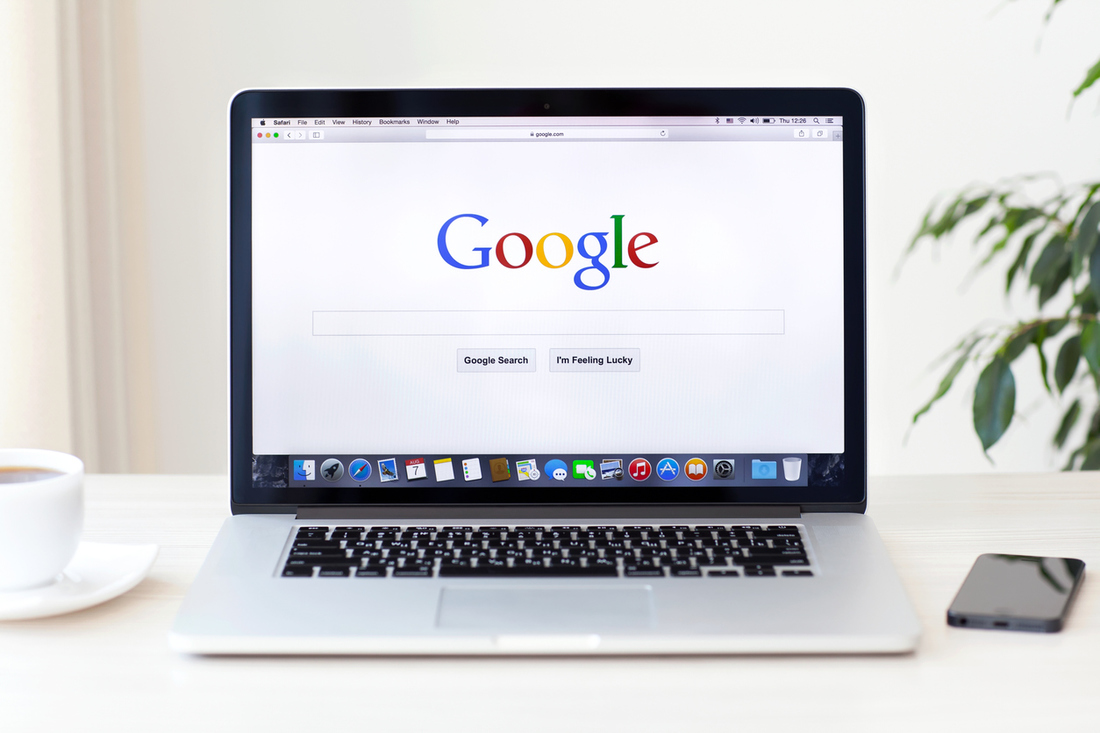
Как удалить аккаунт Google навсегда: пошаговое руководство для телефона и компьютера.
Создание новой учетной записи на любом сервисе обычно проще удаления ее. Разработчики приложений усложняют процесс удаления, чтобы сохранить как можно больше пользователей. В статье рассмотрим способы навсегда удалить аккаунт Google с любого устройства.
В каких случаях целесообразно удалить аккаунт Google?
Случается всякое. Кто-то хотя бы раз забывал логин или пароль от своего аккаунта. Способы восстановления не всегда работают: может быть недоступен привязанный телефон, или утеряны данные резервной почты. Хотите продать свой телефон? Чтобы защитить личные данные, его нужно сбросить до заводских настроек и удалить все следы присутствия в Гугл. А если приобрели новое устройство, то аккаунт Гугл на старом больше не требуется.

Что следует обдумать до удаления Google-аккаунта?
Удаление аккаунта Google может повлиять на работоспособность других программ, поскольку он взаимосвязан с ними. Владелец аккаунта рискует потерять доступ к некоторым функциям.
- Подписки и купленная музыка, фильмы, игры, программы (в связи с привязкой к YouTube и Google Play).
- Услуги Google (почта, диск, календарь).
- Все персональные сведения, связанные с аккаунтом, например снимки или электронные письма.
Как удалить Gmail с телефона на Android?
На устройствах с Android удаление аккаунта Google – более простая задача, чем на других платформах. Причина тому кроется в том, что сама компания Google создала операционную систему Android. Подробности рассмотрим далее.
Стандартным методом
Компания советует этот способ.
Отличительная черта состоит в том, что после удаления аккаунта с привязанными данными (например, контактами и программами) никаких изменений не произойдёт. Предлагается следующее:
- Зайдите в настройки вашего телефона.
- В разделе «Личные» найдите пункт «Учётные записи и синхронизация». Нажмите на него.
- Выберите учетную запись и запустите процесс ее удаления, нажав нужную кнопку.
- Подтвердите удаление, после чего перезагрузите ваше устройство.
- Завершено. Ваш аккаунт будет удалён.
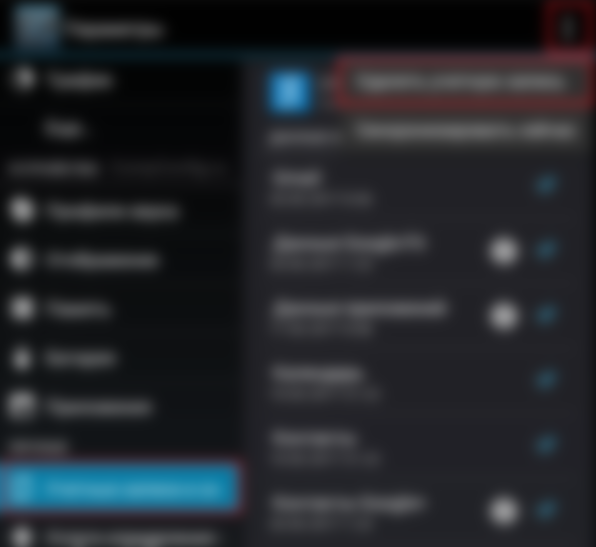
Интересно! Как сделать ссылку для скачивания с Яндекс Диска — руководство.
Через почту Gmail
Для привязки нового аккаунта удалите старый через электронную почту Gmail. Для этого следуйте инструкции по шагам.
- В приложении откройте меню и выберите пункт «Добавить аккаунт».
- Присоединяйтесь к системе, следуя указаниям по учетной записи Google.
- Измените настройки текущего пользователя, чтобы открыть раздел «Управление аккаунтами».
- Удаление лишней учетной записи теперь возможно.
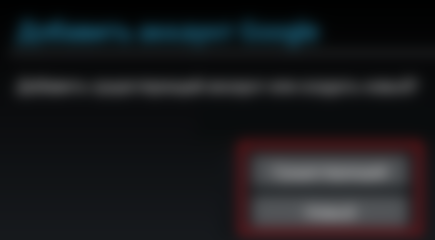
Удаление приложения «Аккаунты Google».
Находится он в приложении «Параметры». Его надо отыскать в списке всех программ и удалить данные. Если этого приложения нет, то нужно действовать так же с программой «Службы Google».
С помощью ROOT-прав
Это обозначение прав администратора. Такой подход подходит лишь опытным пользователям. Доступ можно получить с помощью специальных программ. После этого процесс удаления аккаунта Google следующий:
- Откройте Менеджер файлов на телефоне.
- В папке Android откройте раздела Data. Внутри будет папка System. войдите в неё.
- Удалите файл ACCOUNTS.DB.
- Обновите устройство. Профиль будет ликвидирован.
Сброс всех настроек
Данный метод предусматривает полныйreset устройства. Пользователи часто применяют его перед продажей старого смартфона. Возможность выполнить сброс может располагаться в различных разделах приложения Настройки:
- В разделе «Личные данные» на вкладке «Резервное копирование» есть кнопка «Сброс с восстановлением заводских настроек».
- В разделе «Архивация и сброс» настроек.
- В разделе Восстановление и сброс.
Как полностью удалить данные учетной записи Google с iPhone?
Изменить настройки Apple ID через параметры iPhone нельзя. Можно только отвязать какой-либо сервис.
- Войдите в свою Google-аккаунт и кликните по изображению своего профиля.
- Перейдите к вкладке Данные и конфиденциальность.
- Пролистайте страницу вниз до раздела «Скачивание и удаление данных» и выберите нужное действие.
- Найдите неиспользуемый сервис и отключите его, нажав нужную кнопку.
Эти шаги подходят и для компьютеров, и для телефонов с операционной системой Android.

Интересно! Как привести компьютер в порядок и ускорить его работу.
Используйте системные настройки
Метод предусматривает уничтожение всех персональных сведений целиком. Для этого следует выполнять следующий порядок действий:
- В настройках приложения выберите вкладку «Основные».
- Найдите команду Сброс.
- Выберете команду «Стереть контент и настройки» (вторая в списке).
- Введите пароль, затем подтвердите выбор. Появится кнопка «Стереть iPhone». Нажмите ее.
Восстановите заводские настройки
Удаленный способ очистки телефона предусматривает использование облачных сервисов и любого устройства с доступом в сеть.
Вот что нужно сделать:
- Войдите в свою учётную запись на официальном сайте iCloud.
- Выберите Найти iPhone.
- В списке отобразятся устройства с iOS (наушники, компьютер, телефон). Выберите свой смартфон и нажмите кнопку «Стереть iPhone».
- Подтвердите свой выбор.
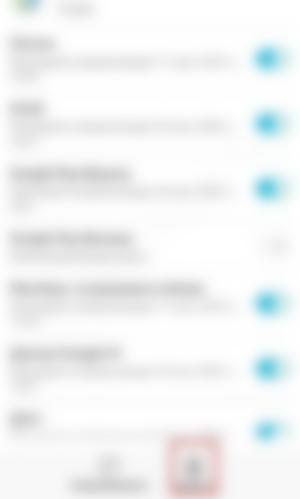
Как permanently удалить Google аккаунт с iPhone?
Прочитайте инструкцию, представленную ниже, для компьютеров.
Как полностью удалить учетную запись Google с компьютера.
Для этого откройте браузер. В случае если используете Google Chrome, нажмите на изображение профиля в правой части страницы и выполните следующие действия.
- Перейдите в настройки своего аккаунта.
- Найдите раздел «Управление данными и персонализация» и перейдите в подпапку «Скачивания и удаления».
- Внизу располагается пункт «Удаление сервиса или аккаунта».
- Подтвердите удаление учетной записи, нажав на соответствующую опцию.
- Следуйте инструкциям системы.
Для остальных браузеров сначала требуется авторизация в учетной записи Google.

Возможна ли восстановление удалённого Google-аккаунта?
Аккаунт остаётся активным 20 дней после удаления. Это защита от случайных действий или вмешательства мошенников. При попытке входа отобразится сообщение: «Ваш аккаунт удален. Нажмите, чтобы восстановить».
После окончания срока хранения данных учетная запись будет бессрочно удалена, что приведет к потере информации в связанных приложениях.
Как прекратить использовать аккаунт Google на время, не удаляя его.
Выход из аккаунта возможен, если понадобится. Владельцам смартфонов на Android нужно выполнить следующие действия:
- В настройках нужно открыть раздел «Аккаунты и синхронизация».
- Выберите аккаунт Гугл.
- Нажмите кнопку «Удалить». Примечание: информация по учетной записи исчезнет только с вашего устройства. В аккаунт все еще можно будет авторизоваться, например, с ноутбука.
Если вы работаете на компьютере и авторизовались в учётной записи Google через веб-браузер, перейдите в настройки учётной записи и выполните следующие действия.
- Найдите в меню раздел Безопасность.
- Вы сможете увидеть все устройства, имеющие доступ к вашему аккаунту, и перейти к их управлению.
- Выберите подходящий вам прибор и нажмите кнопку «Подробнее».
- Выйдите, подтвердив свой выбор.
- Авторизация на устройстве удалена.
Вы узнали, как удалить аккаунт Google навсегда на всех устройствах: Android, iPhone или компьютере. Шаги могут различаться, но результат всегда один: вы удалите данные из приложений, с которыми он связан. Если это вас не пугает и удаление аккаунта необходимо, действуйте. Вы можете выбрать любой подходящий способ.


